Linux-Hort: Basics zu den Distributionen

Dies ist der erste Teil einer Reihe über die Einführung zu Linux. Das Ziel dieser Reihe ist, Linux-Neulingen eine Möglichkeit zu geben, sich an ein neues Betriebssystem ohne großen Umstellungsaufwand zu gewöhnen. Häufig werden bei solchen Diskussionen persönliche Präferenzen bis aufs Messer verteidigt. Diese Reihe versucht aber, ohne diesen „Ballast“ auszukommen. Deswegen werden auch alle Poster gebeten, Diskussionen über solche persönlichen Präferenzen privat auszutragen, da sonst Anderen weniger gut geholfen werden kann.
Von Stephan M.
Linux ist ähnlich wie Windows ein Betriebssystem. Ein Betriebssystem stellt die Basisfunktionen und die Arbeitsumgebung für Programme, wie Webbrowser, Textverarbeitung oder Spiele zur Verfügung. Seit einiger Zeit verschwimmt die Trennlinie zwischen diesen Basisfunktionen und den
Anwendungen immer mehr, da Betriebssysteme immer häufiger solche Anwendungsprogramme mitbringen.
Linux als Betriebssystem wird mittels Software-Sammlungen vertrieben, die Distributionen genannt werden. Diese Distributionen sind heutzutage so mächtig, dass sie alle Anwendungen bereits mitbringen. So sind zum Beispiel verschiedene Webbrowser, Emailprogramme oder auch Textverarbeitungssysteme immer Teil dieser Distributionen. Damit müssen im Gegensatz zu Windows keine Programme aus anderen Quellen erworben werden.
Es gibt verschiedene Distributionen, die im folgenden etwas näher charakterisiert werden. Dabei wird ein Augenmerk auf Privatsphäre gelegt. Die unterschiedlichen Distributionen haben alle einen eigenen Namen und werden als ISO-Datei verbreitet. Diese ISO-Datei kann auf eine CD/DVD gebrannt werden, oder neuerdings einfach auf ein USB-Stick kopiert werden. Der Computer wird mittels der erstellten CD/DVD oder dem USB Stick gestartet.
Debian:
Die Debian-Distribution ist eine von Open Source Enthusiasten erstellte Distribution, welche sehr lange Lebenszyklen aufweist. Wer über eine
sehr lange Zeit eine stabile Umgebung sucht, der ist mit Debian gut bedient. Leider wird logischerweise aber die Software-Versionen nicht allzu häufig erneuert. Damit kann ein Nutzer nicht die neusten Versionen oder aktuellsten Treiber erwarten. Software, die nicht als Open Source angesehen wird (wie zum Beispiel Decoder für MP3 oder Videos) sind nicht in der Distribution enthalten, können aber über andere Quellen bezogen werden. Über http://www.debian.org/distrib/ kann eine ISO-Datei geladen werden.
Ubuntu:
Die Ubuntu Distribution ist als eine sehr einfach zu bedienende Linux-Distribution bekannt. Leider wurden in der letzten Zeit
Softwarekomponenten standardmäßig installiert, die mit Amazon zusammenarbeiten und damit die Privatsphäre beeinträchtigen. Natürlich kann man diese Komponenten deinstallieren, wenn man weiß, wie. Die Distribution ist unter http://www.ubuntu.com/download/desktop erhältlich.
Fedora:
Die von der Firma Red Hat initiierte Distribution hat den Anspruch, immer aktuelle Software anzubieten. Der Lebenszyklus einer Version dauert in etwa 9 – 12 Monate. Aktualisierungen von einer älteren Version auf eine neue sind aber problemlos. Software, die nicht als Open Source angesehen wird (wie zum Beispiel Decoder für MP3 oder Videos) sind nicht in der Distribution enthalten, können aber über andere Quellen bezogen werden. Über http://fedoraproject.org/de_CH/get-fedora kann die aktuelle Version bezogen werden.
SUSE:
Die deutsche Firma SUSE bietet die OpenSUSE Distribution an. Die ist sehr ähnlich zu Fedora und kann über http://software.opensuse.org/131/de bezogen werden.
Natürlich gibt es noch viele weitere Distributionen. Entgegen landläufiger Meinung unterscheiden sich die Distributionen heutzutage für den Endanwender kaum noch. Die Software ist überall fast identisch, die Treiber sind üblicherweise auf dem neusten Stand, nur die Zusammenstellung der Software kann leicht unterschiedlich ausfallen. Hingegen ist ein anderer Aspekt für Endanwender viel wichtiger: welche graphische Oberfläche soll verwendet werden?
Im folgenden wird das Bedienkonzept der verschiedenen Oberflächen beleuchtet. Alle diese Oberflächen können bei jeder Distribution zur Installationszeit oder auch nachher auf den Rechner gebracht werden. Während der Installation fragen die Distributionen typischerweise den Benutzer ab, welche der folgenden Umgebungen installiert werden soll.
Gnome:
Die Gnome-Umgebung ist einem Nutzungskonzept eines Smart-Phone nachempfunden. Wichtige Anwendungen sind in einer Leiste zusammengefasst.
Dateien werden entsprechend ihrer Typen angeboten und können vom Nutzer geöffnet werden. Gnome ist eine sehr reiche Umgebung, die viele Funktionen bereithält. Dennoch ist diese Umgebung bewusst nur relativ wenig anpassbar, damit ein Anwender nichts falsch konfigurieren kann. Ein zentrales Konfigurationsprogramm enthält auch die Oberfläche, um neue Softwarekomponenten zu installieren.
KDE:
Neben Gnome ist KDE die zweite große Arbeitsumgebung. Die Nutzung ist sehr ähnlich wie Windows bis einschließlich Windows 7. Es gibt eine Menüleiste in der ein Menü ähnlich dem Startmenü mit allen Anwendungen zu finden ist. Wie Gnome ist KDE sehr reich an Funktionen und kann sehr detailliert konfiguriert werden. Wie bei Gnome gibt es ein zentrales Konfigurationsprogramm mit der Oberfläche zur Installation neuer Softwarekomponenten.
LXDE:
LXDE ist gedacht für Computer mit weniger Rechenkapazität. Sie enthält viel weniger Funktionen, ist dafür aber auch viel weniger Ressourcen-hungrig.
Es gibt auch hier noch viele weitere Umgebungen.
Obwohl dieser Artikel nur eine sehr kurze Einführung sein soll, muss ein Windows-Nutzer folgende konzeptionelle Änderungen berücksichtigen, egal welche Distribution oder Benutzerumgebung er wählt:
1) Es gibt keine Laufwerksbuchstaben, sondern alle Festplatten oder andere Medien werden in einem Verzeichnisbaum integriert. Jeder Benutzer hat ein Heimatverzeichnis, in dem auch alle seine Konfigurationen von allen Programmen gespeichert werden. Ein Benutzer hat außerhalb seines Heimatverzeichnisses keine weiteren Schreibrechte (Ausnahmen existieren, sind hier aber irrelevant).
2) Medien wie CDs, USB Sticks oder SD Karten müssen in den gemeinsamen Verzeichnisbaum „eingehängt“ werden. Die Benutzerumgebungen erlauben dies mit einem Mausklick oder führen dies automatisch durch. Um die Medien wieder zu entfernen (und CDs aus dem Laufwerk zu bekommen), müssen sie „ausgehängt“ werden. Die graphischen Benutzerumgebungen mit ihren Datei-Managern erlauben all dies per Maus durchzuführen.
3) Bei der Installation kann eine Festplatten-Vollverschlüsselung konfiguriert werden. Diese Option steht nur während der Installation zur Verfügung und nutzt starke Verschlüsselungstechniken. Neben der Auswahl, dass die Verschlüsselung gewünscht ist und der Angabe eines Passworts muss nichts weiter gemacht werden.
4) Während der Installation muss ein Benutzer konfiguriert werden. Dieser Benutzer werden Rechte als Administrator gegeben. Diese Rechte sind zum Beispiel notwendig, um neue Software zu installieren. Um diese Rechte zu nutzen, wird der Benutzer zum gegebenen Zeitpunkt aufgefordert, erneut sein Passwort einzugeben.
Die Installation von Linux, unabhängig von der gewählten Distribution, ist graphisch geführt und verlangt nur minimale Computerkenntnisse. Wichtig ist nur zu wissen, welche CPU man hat, 32 Bit oder 64 Bit. Wenn man diese Information nicht kennt, dann sollte man sich die 32 Bit ISO-Datei laden, da die auch auf einem 64 Bit System läuft. (A.d.R. Wer noch Windows am laufen hat, einfach die Windows-Taste gedrückt halten und die Pause-Taste drücken, dann wird ein Fenster mit den Basisinformationen für den Computer geöffnet)
Im nächsten Teil werden zu Standard-Windows Anwendungen äquivalente Programme vorgestellt, die ein Windows-Nutzer sicherlich suchen wird.
31 Responses to Linux-Hort: Basics zu den Distributionen
Schreibe einen Kommentar
Du musst angemeldet sein, um einen Kommentar abzugeben.

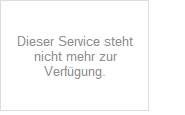
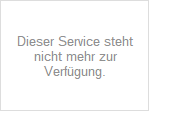
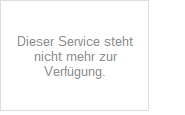
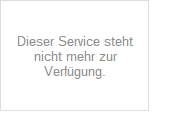
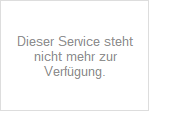
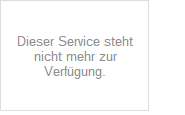
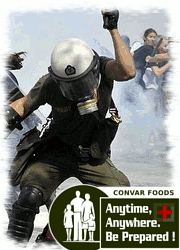

 , FXCM
, FXCM
Linux Mint scheint eine gute Alternative für Ubunutu zu sein.
Aber generell würde ich sagen, dass Linux nach wie vor keine Alternative zu Windows ist, für diejenigen, die ein Betriebssystem einfach nur benutzen wollen und eine große Auswahl an Programmen nutzen (müssen).
Linux ist eher was für Bastler.
Für jemanden, der am PC nur im Internet surft und vllt. Filme guckt etc. reicht es natürlich vollkommen aus – auch ohne basteln. 😉
Hallo,
sehr interessant und vielen Dank schon mal für die Infos, vielleicht könntet ihr auch noch erlären, wie man zunächst zweigleißig fahren könnte (sprich Linux und Win parallel). Wollte schon seit langem mal wieder Linux auf dem PC machen und irgendwann ganz umsteigen, doch bevor ich das mache, würde ich eben gerne erst etwas probieren. Am besten wäre vielleicht die Möglichkeit, Linux auf einer externen Festplatte zu installieren und von dort zu nutzen (sofern möglich!?)
Guten Morgen.
ein wichtiges Zitat des obigen Artikelschreibers an ALLE nicht ausgeschlafenen Frühaufsteher:
„Diese Reihe versucht aber, ohne diesen “Ballast” auszukommen. Deswegen werden auch alle Poster gebeten, Diskussionen über solche persönlichen Präferenzen privat auszutragen, da sonst Anderen weniger gut geholfen werden kann.“
Frage an den Kommentarschreiber peffe. Wir haben das FETTGEDRUCKTE des Autors komplett gelesen und sind einverstanden?
Jeder kann gerne seine Befindlichkeiten über Sinn oder Unsinn der Idee hinter einem BS/OS hier auslassen:
http://www.iknews.de/2013/12/16/der-linux-hort-wie-ich-mir-das-vorstelle/
Vielen Dank.
@Stephan M.
Schön gemachte Übersicht.
Danke.
@ Stephan M.: Vielen Dank für die Basics!! 🙂
Eine Frage zur Übersicht: Wieso ist Linux Mint nicht vertreten? Laut einigen Kommentatoren soll die Version 13 ja recht empfehlenswert sein.
Und eine generelle Frage: Wenn ich auf einer externen Platte mir meine Daten (Filme, Musik, Bilder, Dokumente) als Backup sichern möchte, muss ich da etwas beachten – Richtige Formatierung, unter Linux nicht zu verwendende Dateien oder derartiges?
Linux wir kommen 😉
@Urbaniol:
Externe FP kann als FAT16, FAT32 oder NTFS formatiert bleiben.
Die externe FP wird per USB Kabel an dein PC angestöpselt.
Linux behandelt diese Platte automatisch wie einen modernen USB Stick als Wechseldatenträger.
Linux kann mittlerweile NTFS Dateisystemdatenträger auslesen und beschreiben, somit auch alles Abgespeicherte aus der Windows PC Welt bearbeiten.
Eine eventuell Virenverseuchte Datei lässt sich zum Beispiel somit gefahrlos reparieren, wenn man ein wenig Kenntnisse im Umgang mit solchen Dateien besitzt.
Auch die Reparatur von Windows Programmteilen ist bei Kenntnis der Materie möglich. Dazu gibt es Hilfsprogramme seitens Linux.
Und nun das schönste: selbst die verborgendsten Dateien des Kernels von Microsoft werden unter Linux mit etwas Know How sichtbar.^^
Nicht umsonst ist Linux so beliebt bei Hackern: Stichwort „BlackLinux“ sehr zum Frust der Behörden. Sehr zur Freude sämtlicher Anti-Viren-Programm Hersteller!
Wohin mit dem Erstanwenderfreundlichen Linux Mint? Gehört zur Untergruppe von Ubuntu.
Wobei alle Versionen untereinander kompatibel sind!
Man bedient und unterstützt sich in der Linux Welt wechselweise oder auch nicht.
Stephan hat ein System vergessen: „RedHat“
Grüße.
Und viel Spaß beim Testen und das Erlernen von Pluralität ohne Reue und Grenzen.^^
Also Suse, Ubuntu und Fedora funzen ganz normal, beim Download. Was aber nehme ich bei Debian?
Kleine CDs
Im folgenden sind Image-Dateien mit einer Größe von bis zu 280 MB aufgeführt. Wählen Sie dort Ihre Hardware-Architektur aus.
Welche davon nehme ich, wenn ich ein 64 Bit Pentium System habe, oder ein AMD 64 Bit? Oder aber noch auf 32 Bit bin?
amd64,
armel,
armhf,
i386,
ia64,
kfreebsd-i386,
kfreebsd-amd64,
mips,
mipsel,
powerpc,
sparc,
s390x
oder solli ich
Winzige CDs, USB-Sticks, usw. nehmen?
oder doch das
Booten über Netz?
Wäre cool, wenn wir da eine genaue Anleitung haben könnten, denn irgendwie macht mir das debian den besten Eindruck.
Ist nur so ein Bauchgefühl 😉
Debian ist auch meine erste Wahl 🙂
Du nimmst die „kleine CD“ (280MB), bootest von dieser und der Rest wird während der Installation von einem Debian-Server nachgeladen (das dauert allerdings je nach Internetanschluss mindestens 1h).
i386 für 32bit Prozessoren
amd64 für 64bit Prozessoren, auch wenn es ein Intel ist.
Danke Dir 🙂
Eine bunte Idee für Zögerliche:
Ein Paar Bilder der verschiedenen Desktops (ich liebe selbst gemachte grafische Desktops)?
Linux Mint classic http://www.linuxmint.com/pictures/screenshots/lisa/lisa_light.png
Ubuntu Classic http://www.sysadminslife.com/wp-content/uploads/2013/05/ubuntu-classic-gnome-desktop.jpg
Ubuntu Oberfläche mit persönlichem „freestyle“ http://stevewardell.files.wordpress.com/2010/05/ubuntu-10-04-desktop.png
SuSE KDE classic http://doc.opensuse.org/documentation/html/openSUSE_113/opensuse-kdeuser/images/kde_desktop_menus.png
Debian KDE http://distrowatch.com/images/screenshots/debian-lenny-kde-desktop.png
Hier ein weiterer Ubuntu Freestyle Desktop http://linuxfud.files.wordpress.com/2006/11/screenshot1-2006-11-26.png
Alles selbst gemacht vom Anwender. Und wirklich ganz einfach zu bedienen.
Eventuell ist es auch sinvoll
erst mit einer ‚Virtuellen Umgebung‘
zu Probieren was einem liegt
dafür gibts im Windows z.Bsp. VMWare Player
Und für die Linux Spezis können sicher sagen
wo es ein soches Virtuelles Image gibt,
oder gar Bereitstellt.
__
Auch ist Vorsicht geboten bei einer
‚Parall-Installation‘ (Dualboot)
Bei einer solchen Installation werden mit an Sicherheit
grenzender Warscheinlichkeit die bestehenden Daten
‚Platt gemacht‘
und so jemand fasst Nie wieder Linux an!
Ich habe z.Z. ein Debian Wheezy auf meinem Hauptrechner. Ich weiß nicht mehr genau, was das Problem war, aber die Installation war auf jeden Fall haarig (irgendwelche Dateien von einem USB-Stick laden, um überhaupt auf die Festplatte zugreifen zu können, oder sowas).
Das aktuelle Fedora habe ich noch nicht getestet; die Festplattenpartitionierung im Installer von Fedora 18 war jedenfalls auch für erfahrene Anwender nicht wirklich zu durchschauen und wenn man btrfs gewählt hatte, hat er einfach abgebrochen und ist stillschweigend zu einem vorhergehenden Dialog gesprungen, als wär nichts. s.a. http://goo.gl/5BcpqW
Zu den Desktops wäre vielleicht noch zu ergänzen, daß der Standard Desktop unter Ubuntu Unity ist, der, – um persönliche Präferenzen außen vor zu lassen – „umstritten“ ist. Die Umstellung zu Unity dürfte für manchen ahnlich schwer verdaulich sein, wie die von älteren Windows-Versionen zu Windows 8. Der aktuelle Gnome hat nun wieder gewisse Ähnlichkeiten mit Unity – Gnome Classic ist sicher weniger Umstellung.
Und XFCE darf natürlich nicht unerwähnt bleiben, ähnlich sparsam wie LXDE, weniger schick, dafür ausgereifter.
Dual Boot:
Beide Betriebssystem sind auf einer gemeinsamen Festplatte oder nach Betriebssystem getrennten Festplatten installiert.
Linux sortiert verstreute Windowsdateien (Typisch Windows) beim Installationsvorgang so um, daß diese außerhalb vom Linux Plattenabschnitt abgelegt werden und bleiben.
Windows kann keine eigenen Dateien im Linux Bereich ablegen.
Beide sind durch unterschiedliche Festplattenformatierungen getrennt.
Lesen und schreiben kann Linux nur, wenn DU den Befehl gibt. Das geschieht erst wenn die Sitzung komplett geladen ist und Du auf dem Linux Desktop zu Gange bist. Bei Windows passiert überhaupt nichts. Windows kann nichts mit Linuxsystemen anfangen.
Zu beginn des PC Starts fragt dich ein kleines Menü ob du Linux oder Windows als Anwender und Betriebssystem im Arbeitsspeicher haben möchtest.
Nicht selbst verschuldeter Datenverlust durch Nebeneinander bestehende unterschiedliche BS? Ist mir bisher bei Dual Boot noch nicht passiert.
Virtuelle Festplatte für Gastbetriebssysteme: dem gewünschten Gastbetriebssystem wird auf dem aktiven Stammbetriebssystem eine leere Festplatte inklusiver Hardwarezugriff auf LAN, Sound, Grafik, im RAM vorgegaukelt.
Das Gastsystem entfaltet sich darin und je nach Programmmierung der Voreinstellungen darf es auch den Wirt seine physische FP mitbenutzen oder nicht.
Und es bleibt dem Anwendre so sein Ding, ober er sein BS durch Eingriff am System abschiesst.
Nachteil bei Virtuellen Oberflächen: Schmiert der PC mitten im Geschehen ab, weil eine Komponente sich beisst, ist alles weg.
Daher mag ich Dual Boot. So weiß ich weches BS der Schuldige ist, wenn der PC bocken sollte.
@Frank H
zu Dual Boot:
ich Rede ja auch nicht vom Endergebnis!
Bei der Installation wird dann z.Bsp. gefragt
ob Linux auf dev\sda oder dev\sdb installiert wird
Da weiß der User sicher und klar bescheid, Natürlich!
Da kann auch nicht ausversehen die bestehende Windows
Partition überschrieben werden.
zu VmWare: (virtuelles Betriebssystem)
Auch ging es mir lediglich DARUM einmal in das Neue System Hineinzuschnuppern!
Und dafür laufen die Virtuellen Umgebungen mehr als Stabil!
1.) Du hast Recht zum Testen geht deine Lösung allemal. Ich wollte nur aufzeigen das man als Anfänger vor Überraschungen gewappnet ist und nicht gleich Linux die Schuld gibt.
2.) Normalerweise kommt bei der Installationsroutine noch der Hinweis wo Windows zum Liegen kommt.
Etwa so:
Partitionsaufteilung
dev\sda = Windows7
dev\sdb = Linux
Nun, wenn man statt Nebeneinander den Löschknopf für Windows wählt….
…auch ich mache Fehler.
Ich habe mal Windows seine Bootroutine mit Linux platt gewalzt.
Auf der suche nach dem heiligen Gral im Windoof Verzeichnis: verklickt nochmal *Wutausbruch*
Generell empfehle ich – auch bei Windows – System und Daten in zwei unterschiedlichen Partitionen zu verwalten.
Bei einer neuen Festplatte lege ich also eine Partition für das Betriebssystem (100 GB) und eine zweite für meine Daten (der Rest, z. B. 900GB) an. Eventuell noch eine dritte Partition für ein alternatives Betriebssystem.
Beim sichern der Daten habe ich hervorragende Erfahrung mit Lucky Backup gemacht (Super User, bzw. root modus benutzen).
Wie Du die externe Platte formatierst ist Geschmackssache.
Wenn Du auch von Windows darauf zugreifen willst (Laptop o ä.), mußt Du natürlich ein Windowsformat nehmen.
Da ich mich aber von Windows fast gänzlich verabschiedet habe, habe ich sie unter Linux formatiert.
Windows XP läuft bei mir für mein Steuerprogramm ab und an in der VirtualBox (etwas tricky einzurichten), bis ich dafür eine Alternative habe.
Photoshop und einige andere Windowsprogramme, die ich benötige, laufen wunderbar unter Wine in Linux.
P.S.
Linux kann WindowsFormatierung lesen und schreiben.
Windows erkennt NICHT LinuxFormatierung (Das geht nur mit einigem Aufwand und nicht 100%ig)
Betriebsanleitung wie mache ich Windoof auf einem PC einer einer unliebsamen Person in Amt und Würden fertig?
Mit DammSmalLinux: http://damnsmalllinux.org/
Einfach auf einen bootfähigen USB Stick laden. Beim verhassten Gast PC unauffällig in eine USB Buchse stöpseln und auf dem Stick die Sratdatei anklicken. Voila der Geist ist aus der Flache und es entpackt sich nur in den RAM.
Sodann die Windoof Festplatte einhängen, alles markieren und die Delete Taste bestätigen. *rofl*
Anschliessend das System runterfahren und den raum samt Stick verlassen….
Viel Vergnügen.
„Virtuelle Festplatte für Gastbetriebssysteme“?
Also im Normalfall ist eine „Virtuelle Festplatte“ (also in gängigen Virtualisierern wie Vmware oder Virtualbox) eine Datei auf der Festplatte des Hostsystems. Und auf diese wird genauso geschrieben, wie auf eine normale Festplatte. Welche Virtualisierungssoftware verwendet einen Teil des RAMs als Festplatte?
Kann es sein, daß deine Erfahrungen mit solcher Software etwas älteren Datums sind? Wenn ja, solltest du unbedingt mal ein aktuelles Virtualbox testen (ist zwar von Oracle und die sind noch schlimmer als M$, aber es ist ja immerhin Open Source). Also auf meinem etwas älteren Core i3 und Debian mit XFCE als Desktop fühlt sich z.B. Linux Mint Cinnanmon als Gastsystem fast schneller an, als das Hostsystem. Richtige Systemabstürze kenne ich eigentlich nur von früher.
Die Hemmschwelle, Virtualbox zu installieren und darin ein (vielleicht spezielles „ikNews“-mäßig „gebrandetes“ – natürlich von Jens abgesegnetes) fertig installiertes Linux-System nur noch zu importieren, ist bestimmt bei vielen Leuten wesentlich geringer, als gleich seine Festplatte zu partionieren usw. So ein Image müßte nur so zwei/drei GB groß sein und wir – als „ikNews-Support-Team“ – wüßten dann relativ genau, was so Ausgangsbasis eventueller Probleme ist.
Auch ich hab schon einige Linux-Distris innerhalb Windows in der VirtualBox (Oracle, ich weiss) getestet und keine mir erkennbaren Probleme gehabt.
Momentan grade Mageia 3 –
https://forums.mageia.org/de/
Kleinere Proggies teste ich in der Sandbox
http://www.sandboxie.com
Allerdings fahre ich schon länger die 2-Rechner-Variante (On/Off)
Der Onlinerechner hat auf einer Festplatte in 4 Partitionen 3 Betriebssysteme. 2 x XP (deutsch + port.) und Ubuntu, von dem ich mich verabschieden will. Wenn nicht Mageia, dann vielleicht Debian oder FreeBSD. Mal testen.
(Mint wohl nicht, denn der Mate-Desktop treibt mich regelmässig in die Trübsinnigkeit)
Probleme hatte ich nur, als ich Win7 parallel zu den XPs installiert hatte, da wollten dann meine XP-Rettungs+Analyse-CDs nicht mehr booten.
Deshalb – und hier der eigentliche Tip – mache ich vor grösseren Änderungen, wie dem Installieren eines weiteren BS, Sicherungen der vorhandenen BS-Partitionen als komprimierte Images.
Wem dafür ein Programm fehlt, kann ich dieses empfehlen
http://www.drivesnapshot.de
360KB klein, schnell + portable. Differentiale Images und einbinden als virtuelle Laufwerke incl.
Auch die Wiederherstellung ist schneller als alles andere, was ich kenne und funktioniert problemlos bei mir seit Jahren.
Wenn man die Images + eine Programmkopie extern speichert, kann man auch bei Komplettabsturz per Notdisk restoren.
Zwar nur english + shareware, aber wir wollen ja zu Linux, nich ?
Auch sehr hilfreich in diesem Zusammenhang – TestDisk – auch für Linux
http://www.cgsecurity.org/wiki/TestDisk_herunterladen
Gartengrüsse 😉
Damnsmalllinux ist ja bestimmt ’ne Erwähnung wert, aber Frank –
CHECK doch bitte MAL DEINE BREMSEN !
Da muss irgendwas lose sein; das klappert seit Tagen auf allen Kanälen bis hierher !
Danke 😉
Stabil in dem Zusammenhang heißt klein, fein und kompakt gepaart mit wenigen ‚aufgedrängten‘ Änderungen. – Debian. Damit ist nicht gemeint, dass etwas abstürzt.
Ubuntu hat für Privatanwender insbesondere Casual Users wirklich Vorzüge. PinguyOS und Mint zielen genauso in diese Richtung ab. Ubuntu ist etwas progressiv, aber die oft beschworenen eigenen Wege, die stören mal den User so nicht. Das trifft eher die älteren UNIX Administratoren die sagen, ’20 Jahren gehe ich Pension, ändern soll sich nichts mehr, war die letzen 25 Jahre auch nicht anderes‘.
ReactOS verwende ich zwar. Das ist ein Windows Clone. Den habe ich im Test.
Eine Lehre kann man aus dem doch beachtlichen Erfolg von OS/X ziehen. UNIX ist akzeptiert, Linux brauchte modernere GUI (die ist da) und weniger ist mehr. Zumal Software reichlich vorhanden ist – ich wüsste nicht wofür es keine Alternative gibt. Was Linux unterstützt ist zumeist auch nicht wirklich langlebig.
Es gibt auf dieser Welt wenig schlechtes. Windows wirds lange geben. Aber bei kommerziellen Plattformen, sobald neues Geschäft nicht zu machen ist und das gilt für alle die auf Windows Software verkaufen Wachstum beschränkt ist, beginnt eine Umorientierung. Selbst die Softwarentwickler suchen sich etwas Neues. Das kann man denen auch nicht verübeln. In der Morderne ist klein und fein ein ‚Luxus‘ der freiwillig schaffenden. Eine Rückkehr zur Häschenhaftigkeit ist kaum abzusehen, außer man beginnt selbst damit.
Moinsen!
es gibt mehrere möglichkeiten: 1.) du Partitionierst deine Festplatte (wiki:partition) und installierst auf der einen Win & auf der anderen Linux.
Oder die Installierst erst Win und danach Linux, bei der installation von Linux wirst du gefragt ob Linux neben das bestehende Win installiert werden soll, klick ja. Danach kannst du beim Systemstart (Hochfahren) auswählen welches Betriebssystem gebootet werden soll. Wie das in der Praxis läuft hab ich noch nicht probiert aber wird mit den Jahren schon lauffähig geworden sein.
Eine Frage zu Mint und auch den anderen: geht das auch mit deutscher Tastatur und deutscher Sprache bei den ganzen Menues
Ich habe das jetyt von DVD am laufen und da gibt es nur englisch…
Da ich nur vermuten kann, was Du da vielleicht am Laufen hast, fällt meine Antwort so aus :
Deutsche Sprachdateien nachrüsten
http://www.linuxmintusers.de/index.php?action=wiki;page=Einf%C3%BChrung_in_LMDE#Deutsche_Sprachdateien_nachr.C3.BCsten
Linux Mint Deutsch Download
http://www.linuxmintusers.de/index.php?topic=9668.0
Interessant auch dieser
http://distrowatch.com/
..und jener
http://www.tty1.net/smart-questions_de.html
😉
Ich kann nicht erkennen, in wiefern mein Beitrag dem FETTGEDRUCKTEN widerspricht.
Mein Anliegen war, Erfahrungswerte zu teilen. Daher auch Linux Mint als weiterer Tipp. Das dürfte für die jenigen interessant sein, die die Entwicklung der letzten Jahre von Ubuntu nicht so sehr begrüßen. 😉
Das andere sollte eher ein allgemeiner Hinweis sein. Keine Verteidigung von Windows. Bevor man sich die Mühe macht, könnte es ja vielleicht sinnvoll sein, abschätzen zu können, ob sich der Aufwand für einen überhaupt lohnt.
Im Start-Bildschirm der DVD kannst Du mit den F-Tasten Sprache usw. einstellen
@Alle
Die bebilderte Beschreibung von Linux Mint LTS Maya mit einem aufgeräumten Cinnamon Desktop
http://www.linuxmintusers.de/index.php?PHPSESSID=eed500c7bf4587ea03871828d85ee4f3&topic=7312.0
Die komplett eingedeutschten Versionen mit „Verfallsdatum der Unterstützung“ findet man hier
http://www.linuxmintusers.de/index.php?topic=9668.0
Linux Mint ist für private Anwender und Anfänger recht bequem.
Wer’s kommerziell oder bildungstechnisch braucht, muss sich an die erfahrenen Kollegen hier wenden.
Als ex SuSE Linux User würde ich mal sagen: es könnte sein das es zum Büroeinsatz und zur Edukation (Schule und Uni) eher passt.
Ratinga Gentur kennt sich da aus??
Guten Morgen, Frank 🙂
http://www.kubuntu-de.org/
Kubuntu ist Ubuntu mit KDE (geht also in Richtung Linux Mint) und enthält weniger Gängelkram wie Ubuntu 🙂
Kubuntu ist Ubuntu mit der Desktopoberfläche von KDE.
Also das Gleiche in anderem Aussehen.
http://wiki.ubuntuusers.de/Desktop